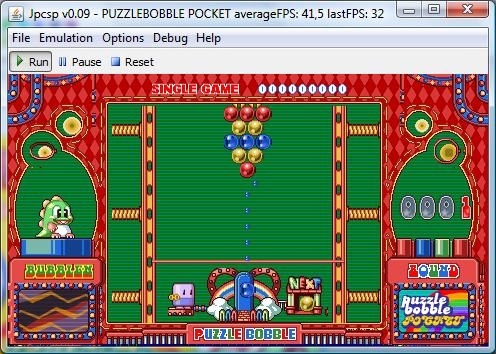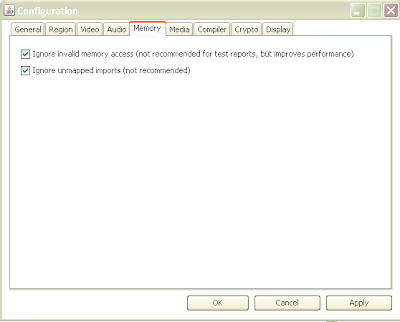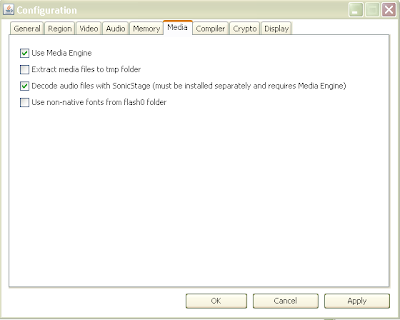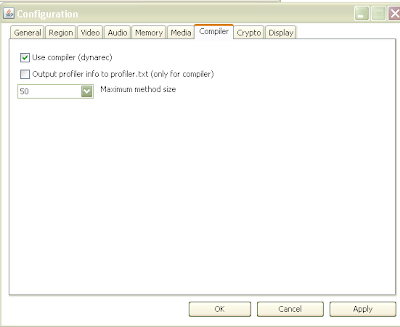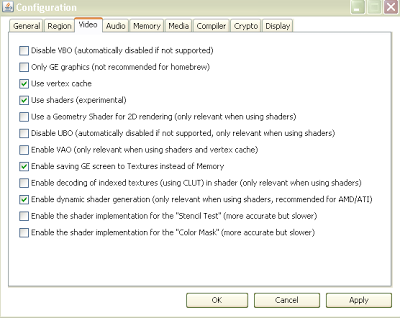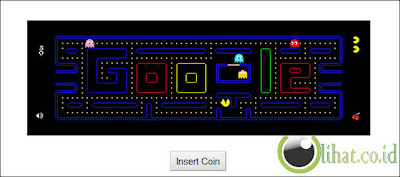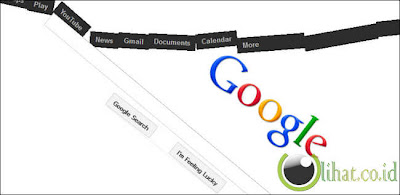4 Video Youtube Yang Paling Berbahaya ! (not recommended)
1. Mereana Mordegard GlesgorvAnda boleh mencari Video tersebut di YouTube dengan KeyWord "Mereana Mordegard Glesgorv". Setelah mencari, anda tidak akan menemukanya. Jika anda beruntung, anda akan menemukan, Video berdurasi 20 detik, dengan seorang lelaki menatap tajam ke anda, dan dan akan menyeringai pada 2 detik terakhir. Latar belakang tidak diketahui. Ini merupakan cuplikan dari video. Video aslinya, berdurasi 2 menit, telah dihapus oleh YouTube setelah 153 orang mencungkil matanya setelah melihat video tersebut dan mengirim E-mail ke kantor pusat YouTube di San Bruno. Tidak diketahui mengapa bisa mereka mengirim email setelah matanya dicongkel. Youtube akan secara berkala memasang 20 detik pertama dari video untuk memadamkan kecurigaan, sehingga orang tidak akan pergi mencari hal yang nyata dan meng-uploadnya. Video tersebut ditonton oleh salah satu staff YouTube dan berteriak selama 45 detik. Staf tersebut sekarang dalam ruang penenang dan tidak bisa menggambarkan apa yang dia lihat. Orang yang berada dalam satu ruangan ketika staf tersebut melihat video tersebut, hanya mendengar suara bernada tinggi, dan mereka tidak berani untuk melihat layar. Orang yang meng-upload video tersebut secara misterius menghilang, IP nya tidak teridentifikasi,dan orang tersebut tidak pernah teridentifikasi.
2. Username666
Ketika kita mengakses video tersebut muncul tulisan account suspended, refresh 10x maka youtube anda menjadi merah darah. Video nya buffering tanpa batas dan sangat menakutkan, setelah menjadi merah darah berganti menjadi detak jantung yang semakin kencang. Browser pun tak bisa alt tab, close, alt f4, alt ctrl del, restart, dan shutdown, apabila dipaksa mematikan komputernya akan mati dan apabila dihidupkan lagi maka komputer anda akan diserang ribuan virus.
3. Karlmayer
Video ini akan membuat anda serasa berhalusinasi, selain itu video ini juga membuat telinga anda menjadi pengang /berdening terus menerus, pikiran menjadi blank dan membuat anda menjadi parno (ketakutan tanpa sebab).
4. Red Mist
Episode terlarang tersebut adalah Red Mist. Episode ini bisa membuat Brainwave ( cuci otak ) karena secara tidak langsung membuat anda pusing dan stress. Sebenarnya, Red Mist bukanlah official episode yang dibuat dan dipublikasikan oleh Nickelodeon, tetapi merupakan hasil karya orang lain. Episode ini menurut sumber, merupakan buatan seorang animator Skotlandia yang dituduh melakukan sejumlah pembunuhan. Episode Red Mist sendiri disimpan dalam sebuah kaset video yang dibuat oleh Chaz Agnew, dan setelah dilakukan investigasi selama beberapa sesaat, akhirnya rekaman tersebut disita oleh polisi. Akan tetapi, menurut kabar, sesaat sebelum polisi menyita rekaman tersebut, seseorang telah berhasil menduplikatnya dan meng-upload video tersebut ke youtube.
oiya saya tidak tanggung jawab apa yang terjadi pada agan2 semua yg membaca artikel ini
thanks for nyimak!
Kali ini saya akan bagikan cara mengendalikan komputer dengan suara,
apakah bisa ? jawabannya bisa !! okey langsung saja ke KTP..maksudnya ke
TKP. akan tetapi kali ini akan saya contohkan saja dengan menggunakan
tepuk tangan.
Download Aplikasinya di sini
Instal aplikasinya
Klik Sound Activation console
Pada window Sound Activation console mulailah proses normalisasi
dengan meng Klik "Start Normalization Process"
Tunggu hingga proses capai 100% dan usahakan meminimalisir suara di
sekitar laptop hingga indikator menjadi 0 -10 %
Lalu setting berapa tingkat kebisingan yang akan kita gunakan (di
sini saya seting 90 % biar agak peka) dan saya menggunakan suara tepukan
tangan.
Cek microfon laptop apakah sudah aktif jika ada reaksi di bar
beSilahkan di corgerak berati sudah aktif langsung saja save setting dan
" Hide Console Intervace"
Kemudian kembli ke menu utama (Automatic Command)
Tentukan perintah yang kita inginkan di "Selec A Command Prom" dan
disini saya memilih "shut down" dan klik save
Minimize aplikasi jangan di close dan berarti jika saya menepuk
tangak saya berarti komputer akan mati.
Silahkan di coba dan semoga berhasil bro..
Original Post hans komp: http://hans-komp.blogspot.com/2012/03/trik-kendalikan-laptop-dengan-suara.html
Original Post hans komp: http://hans-komp.blogspot.com/2012/03/trik-kendalikan-laptop-dengan-suara.html
Kali ini saya akan
bagikan cara mengendalikan komputer dengan suara, apakah bisa ?
jawabannya bisa !! okey langsung saja ke KTP..maksudnya ke TKP. akan
tetapi kali ini akan saya contohkan saja dengan menggunakan tepuk
tangan.
Download Aplikasinya di sini
Instal aplikasinya
Klik Sound Activation console
Pada window Sound Activation console mulailah proses normalisasi
dengan meng Klik "Start Normalization Process"
Tunggu hingga proses capai 100% dan usahakan meminimalisir suara di
sekitar laptop hingga indikator menjadi 0 -10 %
Lalu setting berapa tingkat kebisingan yang akan kita gunakan (di
sini saya seting 90 % biar agak peka) dan saya menggunakan suara tepukan
tangan.
Cek microfon laptop apakah sudah aktif jika ada reaksi di bar
beSilahkan di corgerak berati sudah aktif langsung saja save setting dan
" Hide Console Intervace"
Kemudian kembli ke menu utama (Automatic Command)
Tentukan perintah yang kita inginkan di "Selec A Command Prom" dan
disini saya memilih "shut down" dan klik save
Minimize aplikasi jangan di close dan berarti jika saya menepuk
tangak saya berarti komputer akan mati.
Silahkan di coba dan semoga berhasil bro..
Original Post hans komp: http://hans-komp.blogspot.com/2012/03/trik-kendalikan-laptop-dengan-suara.html
Original Post hans komp: http://hans-komp.blogspot.com/2012/03/trik-kendalikan-laptop-dengan-suara.html
Kali ini saya akan
bagikan cara mengendalikan komputer dengan suara, apakah bisa ?
jawabannya bisa !! okey langsung saja ke KTP..maksudnya ke TKP. akan
tetapi kali ini akan saya contohkan saja dengan menggunakan tepuk
tangan.
Download Aplikasinya di sini
Instal aplikasinya
Klik Sound Activation console
Pada window Sound Activation console mulailah proses normalisasi
dengan meng Klik "Start Normalization Process"
Tunggu hingga proses capai 100% dan usahakan meminimalisir suara di
sekitar laptop hingga indikator menjadi 0 -10 %
Lalu setting berapa tingkat kebisingan yang akan kita gunakan (di
sini saya seting 90 % biar agak peka) dan saya menggunakan suara tepukan
tangan.
Cek microfon laptop apakah sudah aktif jika ada reaksi di bar
beSilahkan di corgerak berati sudah aktif langsung saja save setting dan
" Hide Console Intervace"
Kemudian kembli ke menu utama (Automatic Command)
Tentukan perintah yang kita inginkan di "Selec A Command Prom" dan
disini saya memilih "shut down" dan klik save
Minimize aplikasi jangan di close dan berarti jika saya menepuk
tangak saya berarti komputer akan mati.
Silahkan di coba dan semoga berhasil bro..
Original Post hans komp: http://hans-komp.blogspot.com/2012/03/trik-kendalikan-laptop-dengan-suara.html
Original Post hans komp: http://hans-komp.blogspot.com/2012/03/trik-kendalikan-laptop-dengan-suara.html
Kali ini saya akan
bagikan cara mengendalikan komputer dengan suara, apakah bisa ?
jawabannya bisa !! okey langsung saja ke KTP..maksudnya ke TKP. akan
tetapi kali ini akan saya contohkan saja dengan menggunakan tepuk
tangan.
Download Aplikasinya di sini
Instal aplikasinya
Klik Sound Activation console
Pada window Sound Activation console mulailah proses normalisasi
dengan meng Klik "Start Normalization Process"
Tunggu hingga proses capai 100% dan usahakan meminimalisir suara di
sekitar laptop hingga indikator menjadi 0 -10 %
Lalu setting berapa tingkat kebisingan yang akan kita gunakan (di
sini saya seting 90 % biar agak peka) dan saya menggunakan suara tepukan
tangan.
Cek microfon laptop apakah sudah aktif jika ada reaksi di bar
beSilahkan di corgerak berati sudah aktif langsung saja save setting dan
" Hide Console Intervace"
Kemudian kembli ke menu utama (Automatic Command)
Tentukan perintah yang kita inginkan di "Selec A Command Prom" dan
disini saya memilih "shut down" dan klik save
Minimize aplikasi jangan di close dan berarti jika saya menepuk
tangak saya berarti komputer akan mati.
Silahkan di coba dan semoga berhasil bro..
Original Post hans komp: http://hans-komp.blogspot.com/2012/03/trik-kendalikan-laptop-dengan-suara.html
Original Post hans komp: http://hans-komp.blogspot.com/2012/03/trik-kendalikan-laptop-dengan-suara.html
Kali ini saya akan bagikan cara mengendalikan komputer dengan suara,
apakah bisa ? jawabannya bisa !! okey langsung saja ke KTP..maksudnya ke
TKP. akan tetapi kali ini akan saya contohkan saja dengan menggunakan
tepuk tangan.
Download Aplikasinya di sini
Instal aplikasinya
Klik Sound Activation console
Pada window Sound Activation console mulailah proses normalisasi
dengan meng Klik "Start Normalization Process"
Tunggu hingga proses capai 100% dan usahakan meminimalisir suara di
sekitar laptop hingga indikator menjadi 0 -10 %
Lalu setting berapa tingkat kebisingan yang akan kita gunakan (di
sini saya seting 90 % biar agak peka) dan saya menggunakan suara tepukan
tangan.
Cek microfon laptop apakah sudah aktif jika ada reaksi di bar
beSilahkan di corgerak berati sudah aktif langsung saja save setting dan
" Hide Console Intervace"
Kemudian kembli ke menu utama (Automatic Command)
Tentukan perintah yang kita inginkan di "Selec A Command Prom" dan
disini saya memilih "shut down" dan klik save
Minimize aplikasi jangan di close dan berarti jika saya menepuk
tangak saya berarti komputer akan mati.
Silahkan di coba dan semoga berhasil bro..
Original Post hans komp: http://hans-komp.blogspot.com/2012/03/trik-kendalikan-laptop-dengan-suara.html
Original Post hans komp: http://hans-komp.blogspot.com/2012/03/trik-kendalikan-laptop-dengan-suara.html